Windows 11 bietet genauso wie Windows 10 einen Flugzeugmodus. Wie Ihr dies vielleicht schon von Eurem Smartphone kennt, könnt Ihr durch das Aktivieren des Flugzeugmodus unter Windows 11 alle aktiven Funkverbindungen deaktivieren. Zu diesen Funkverbindungen gehört das WLAN, Bluetooth, Mobilfunk (Hotspot), GPS und NFC (Near Field Communication).
Flugzeugmodus bei Windows 11 aktivieren
Wir möchten Euch in diesem Windows 11 Tutorial 2 unterschiedliche Möglichkeiten zeigen, wie Ihr den Windows 11 Flugzeugmodus aktivieren könnt.
Flugzeugmodus über Windows 11 Taskleiste
Die schnellste Möglichkeit um den Windows 11 Flugzeugmodus zu aktivieren, ist der Zugriff über die Windows 11 Taskleiste. Wenn Ihr einfach mit der linken Maustaste auf Eurer Netzwerksymbol (LAN oder WLAN) in der Taskleiste neben der Uhrzeit und dem Tagesdatum klickt, dann erscheint folgende Anzeige.
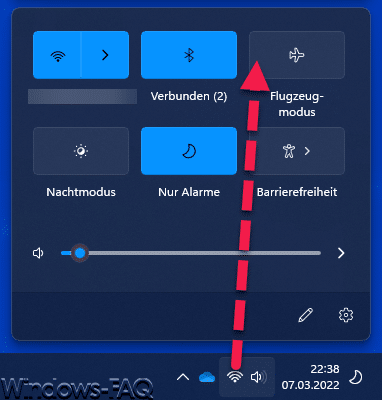
Wie Ihr seht, wird rechts oben dann eine Schaltfläche für den „Flugzeugmodus“ angezeigt. Sobald Ihr diese durch erneutes Klicken aktiviert, ist der Flugzeugmodus aktiv.
ACHTUNG: Wie bereits geschrieben, werden durch die Aktivierung des Flugzeugmodus automatisch alle Funkverbindungen gekappt. Somit steht Euch dann keine WLAN Verbindung, keine Bluetooth-Verbindung, kein Mobilfunk bzw. Hotspot und auch keine NFC Kommunikation mehr zur Verfügung. Dies sollte besonders beachtet werden, wenn Ihr ein Maus-/Tastaturset per Bluetooth verwendet. Dieses funktioniert nämlich nach der Aktivierung des Flugzeug-Modus nicht mehr.
Flugzeugmodus in den Windows 11 Einstellungen
Ihr könnt den Windows 11 Flugzeug-Modus natürlich auch über die Windows 11 Einstellungsapp aktivieren. Die Einstellungen ruft Ihr am schnellsten über die Tastenkombination
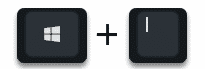
auf. Anschließend wechselt Ihr in den Bereich
System
und dort findet Ihr dann auf der rechten Seite gleich den Punkt
Flugzeugmodus
wie Ihr auf der nachfolgenden Abbildung erkennen könnt.
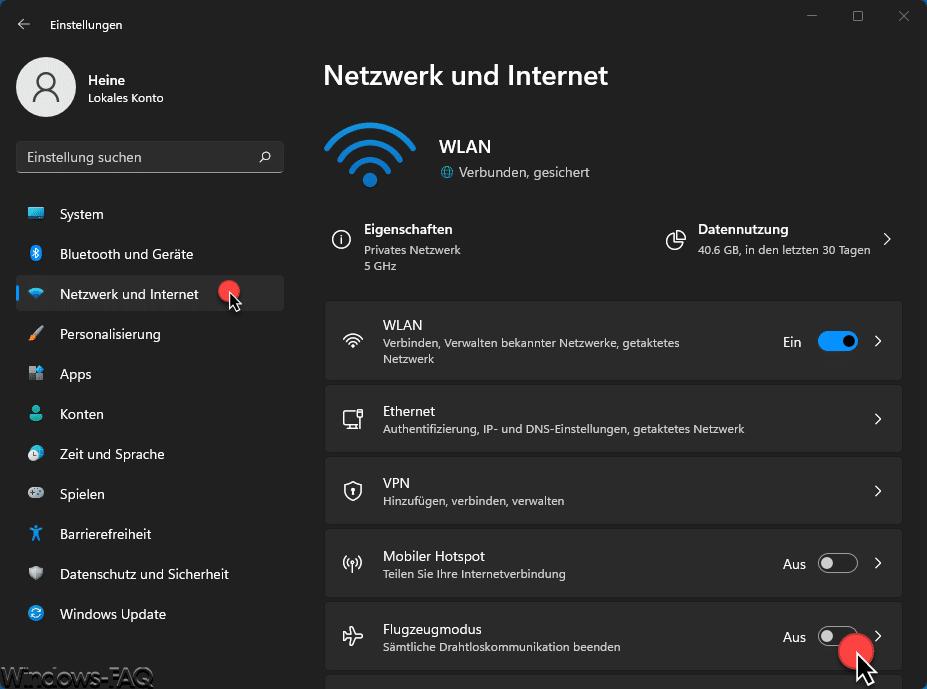
Hier seht Ihr gleich den Schiebeschalter für den Flugzeugmodus, mit dem Ihr sämtliche Drahtloskommunikation beenden könnt. Wenn Ihr aber bestimmte Dienste wie WLAN oder Bluetooth trotzdem nutzen wollt, müsst Ihr auf den Pfeil am Ende der Zeile klicken. Anschließend werden folgende Flugzeugmodus-Optionen sichtbar.
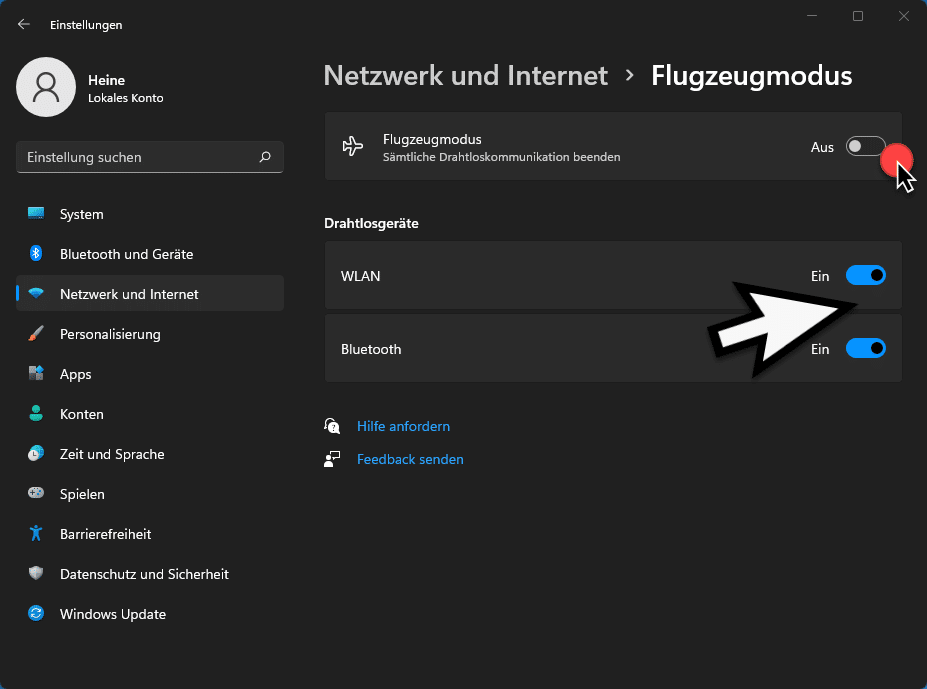
Hier könnt Ihr zusätzlich noch einstellen, dass Euer WLAN oder die Bluetooth-Verbindungen trotz aktiviertem Flugzeugmodus noch funktionieren sollen.

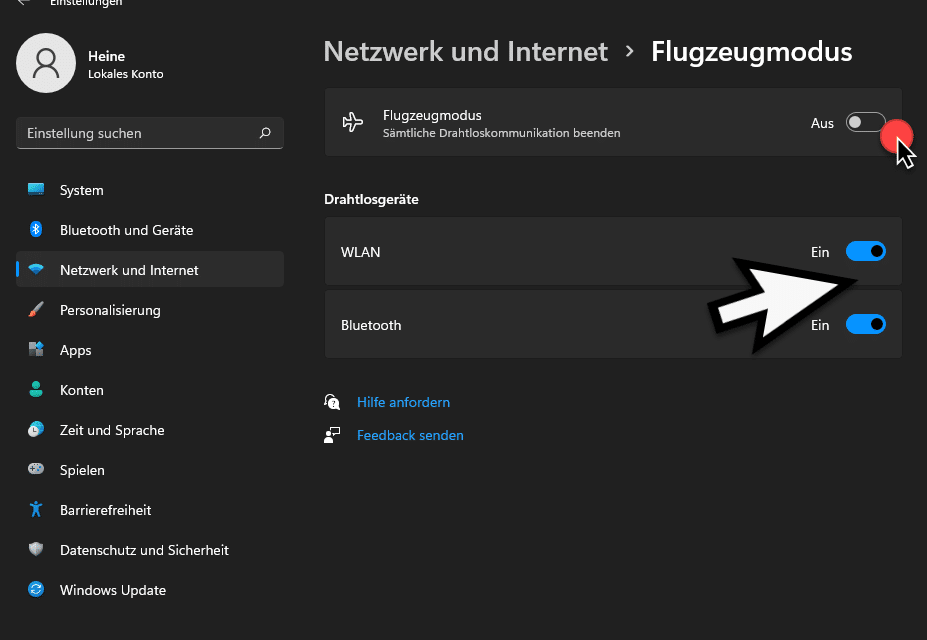
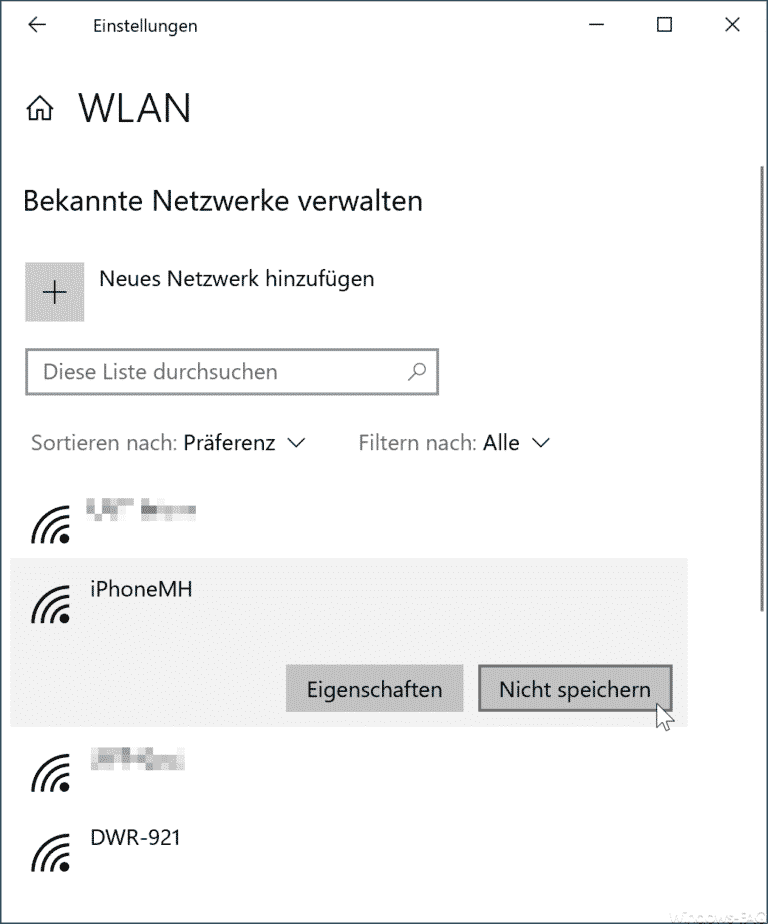
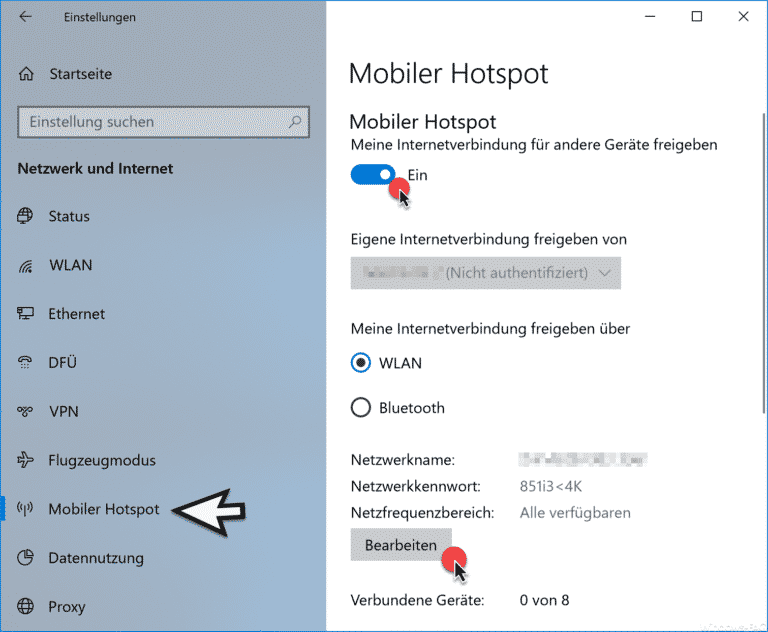
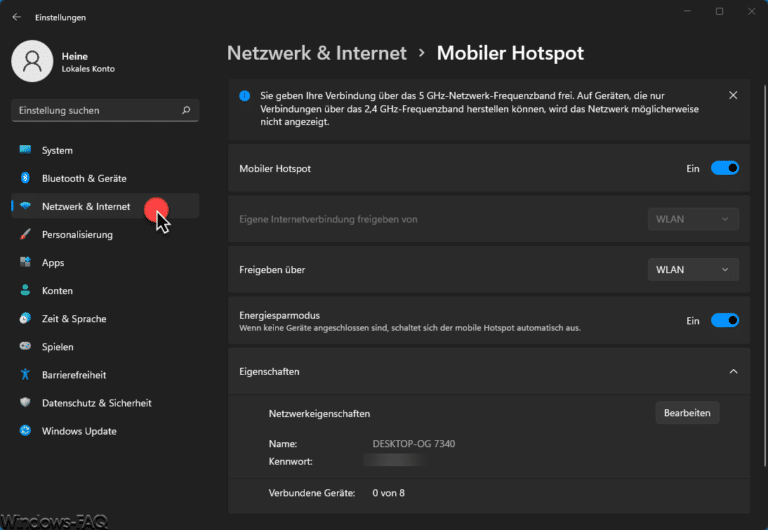

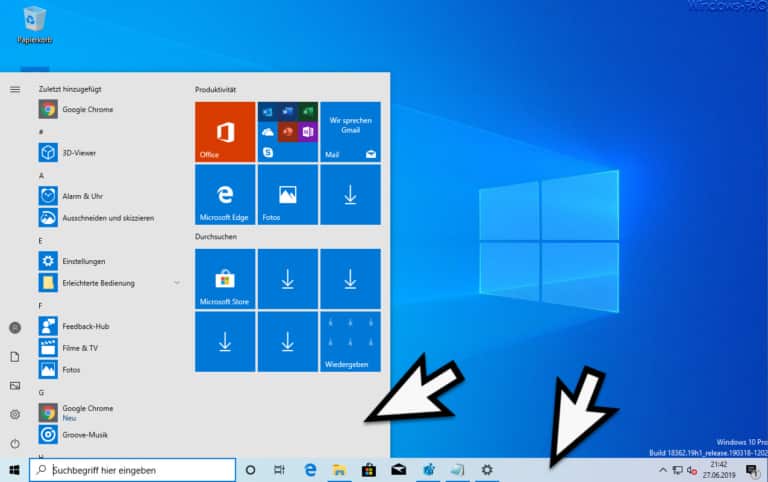



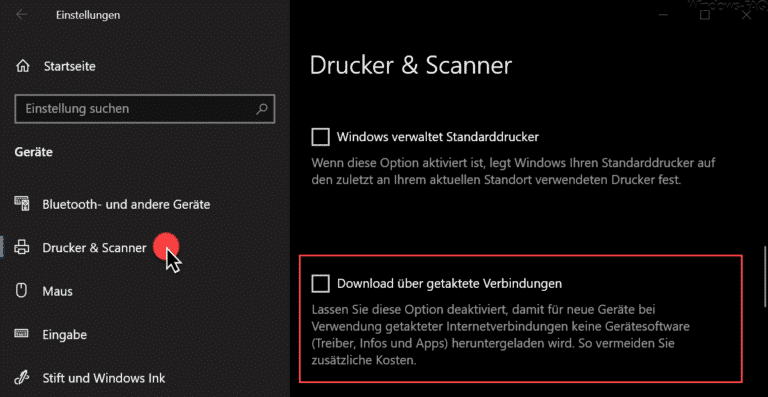
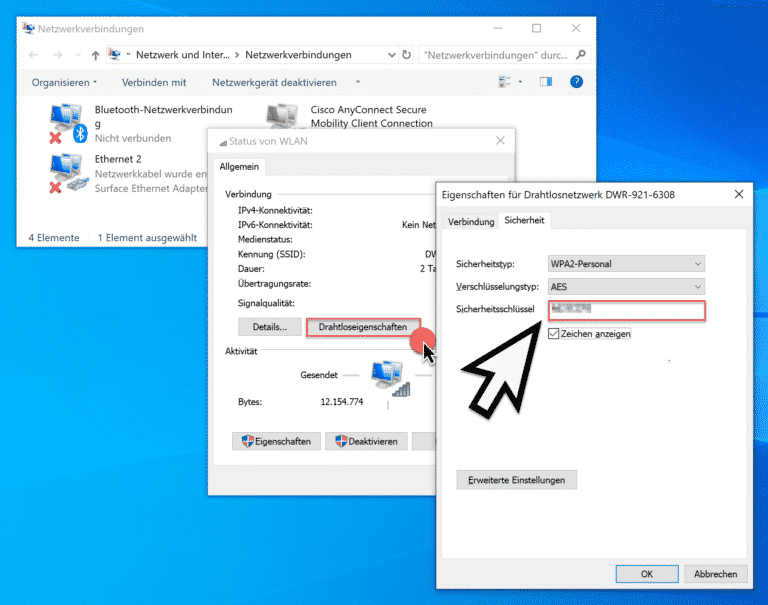
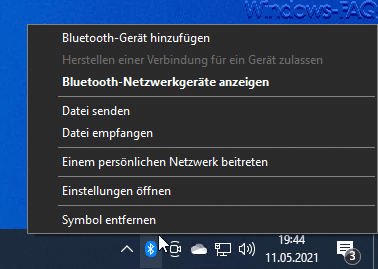
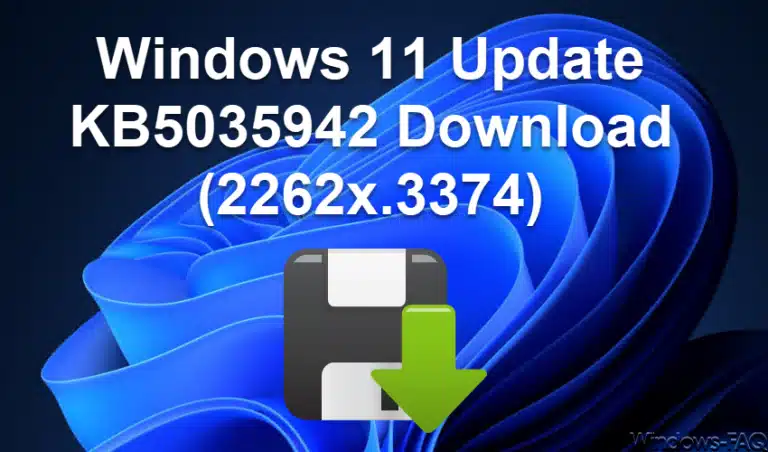
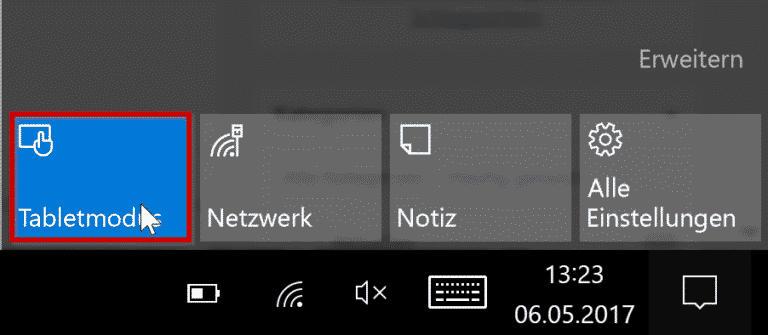
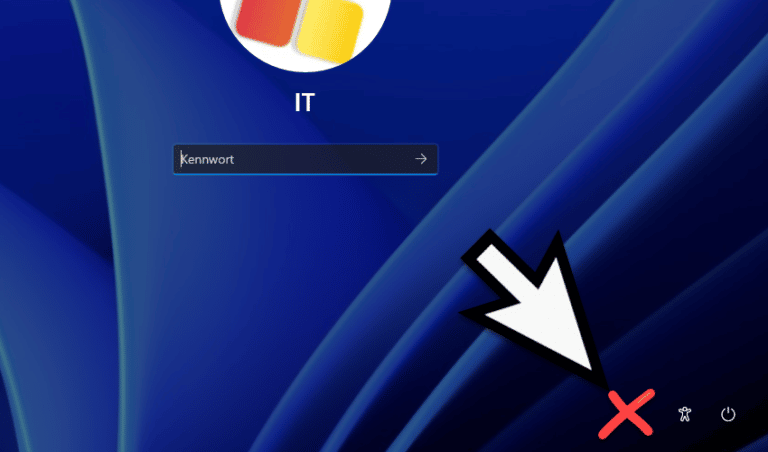

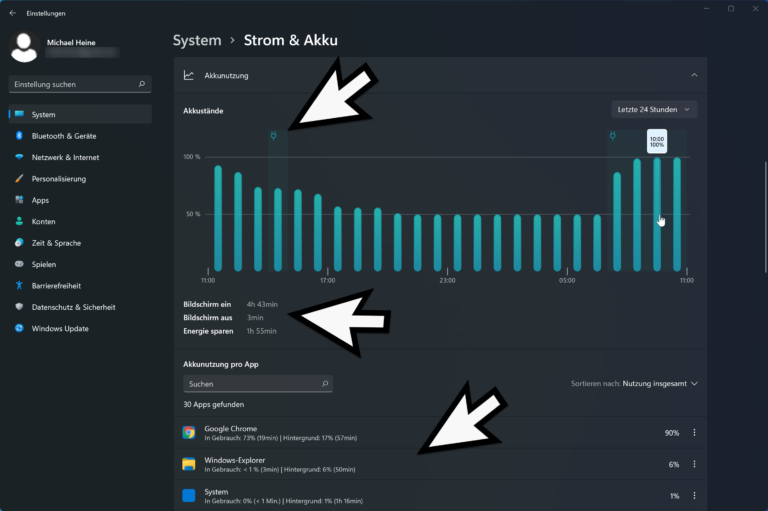
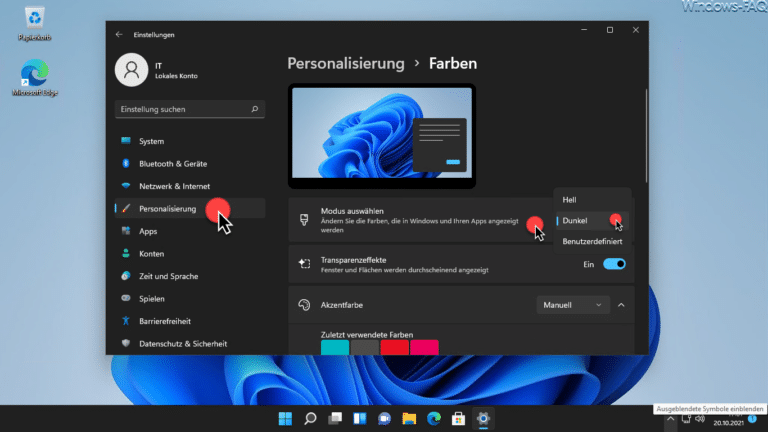


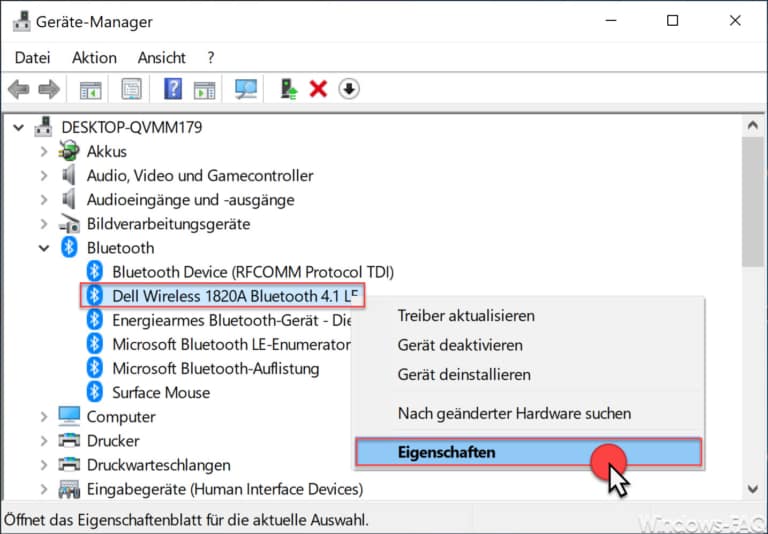

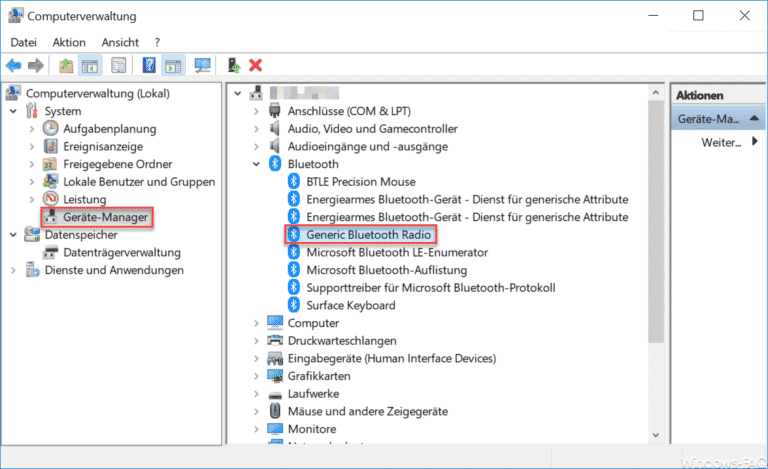
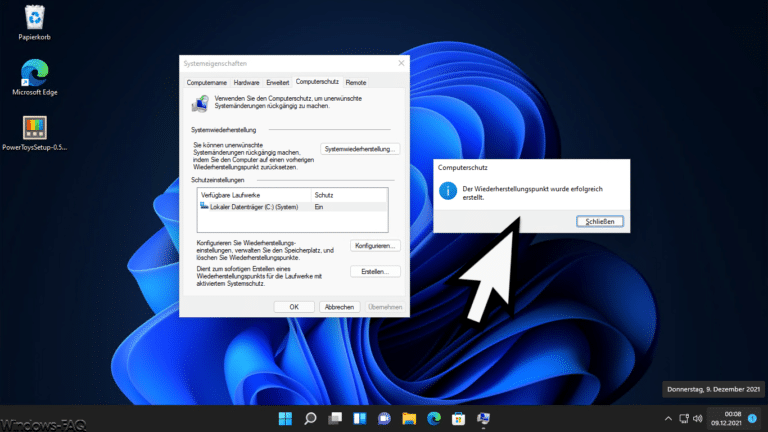

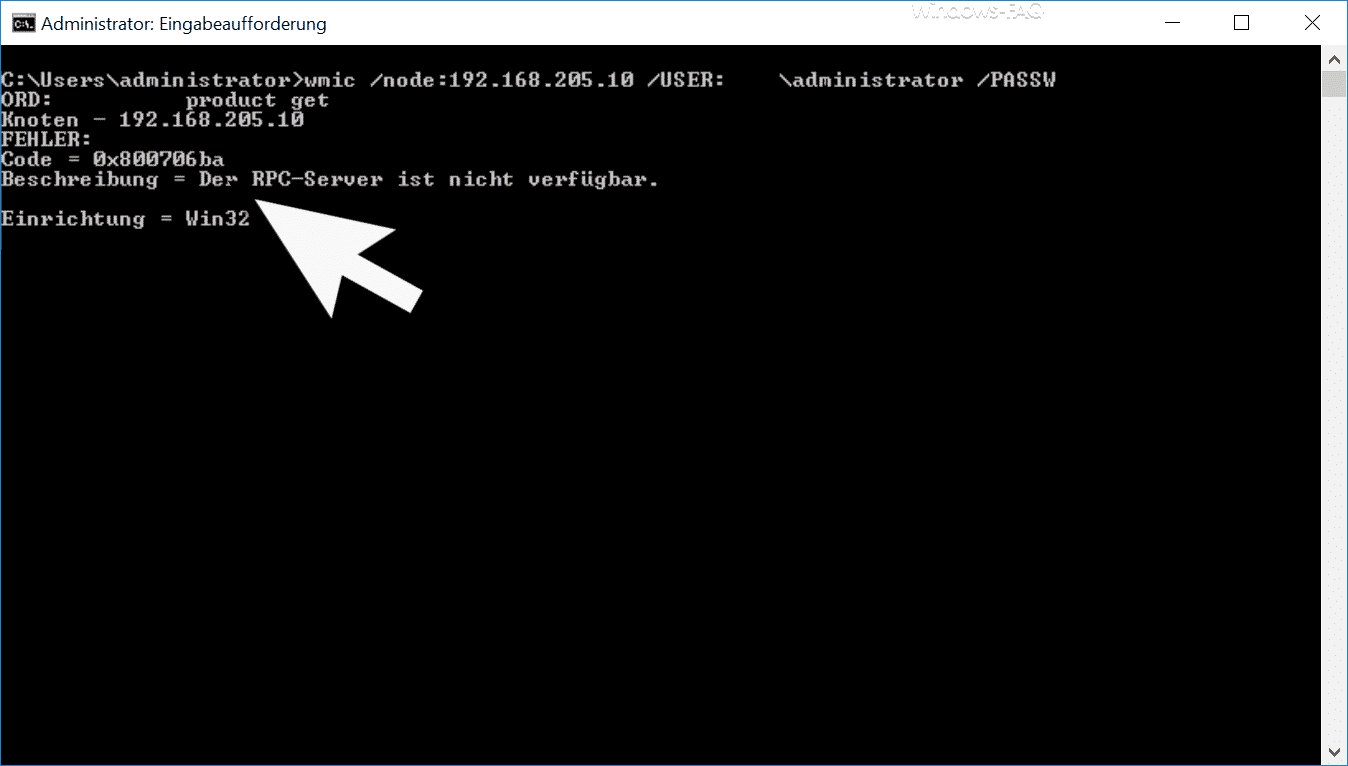
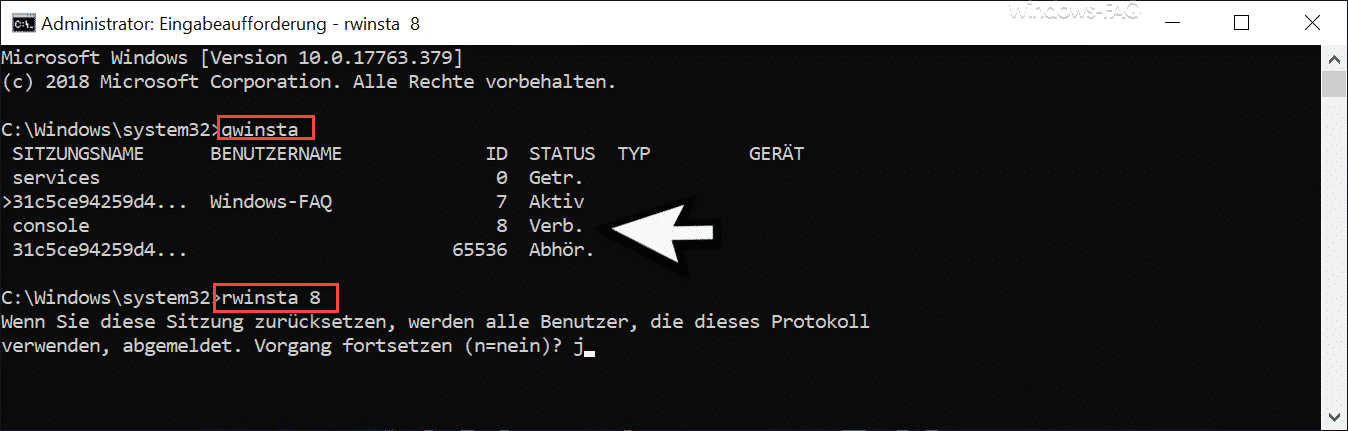
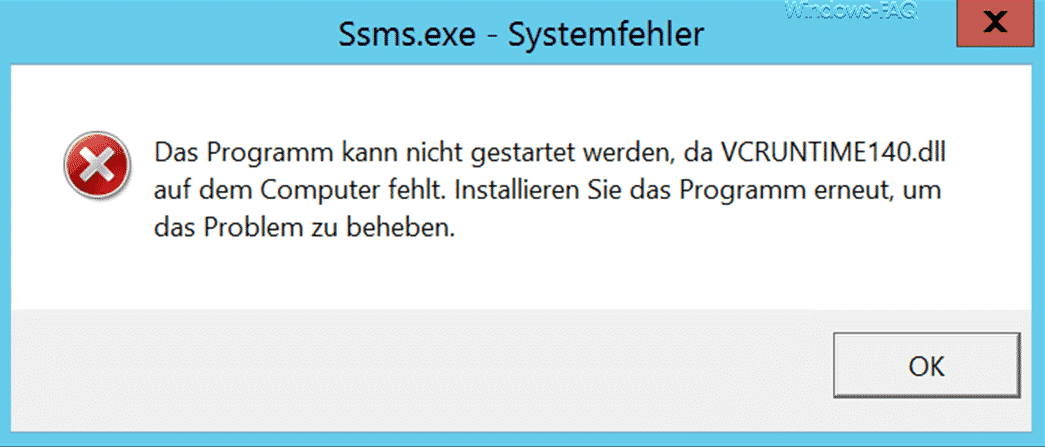
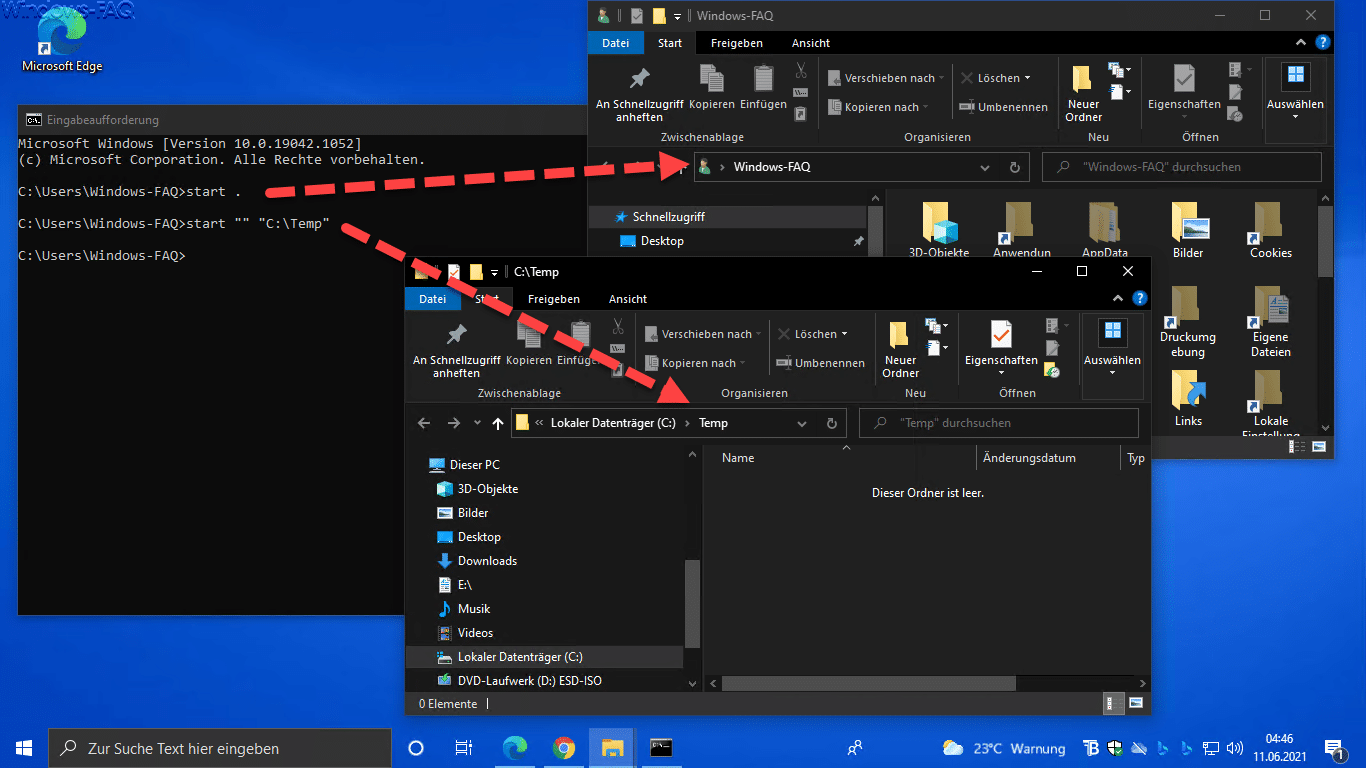




Neueste Kommentare